
Mi az inkognitó mód a yandex.browserben
Alapértelmezés szerint a böngésző megmenti az összes webhelyet és keresési lekérdezést, amelyet meglátogat. Ezek helyben vannak tárolva (a böngésző előzményeiben), és a Yandex szerverekhez is mennek, hogy szinkronizálják ezeket az adatokat fiókjával, valamint kontextusos hirdetést adnak, és formázzák a Yandex.dzen szalagot.
Ha inkognitó módba lép, úgy tűnik, hogy minden olyan webhely, amelyet először jön. Milyen funkciók adnak egy privát ablakot a Yandex.Browser-ben a szokásoshoz képest?
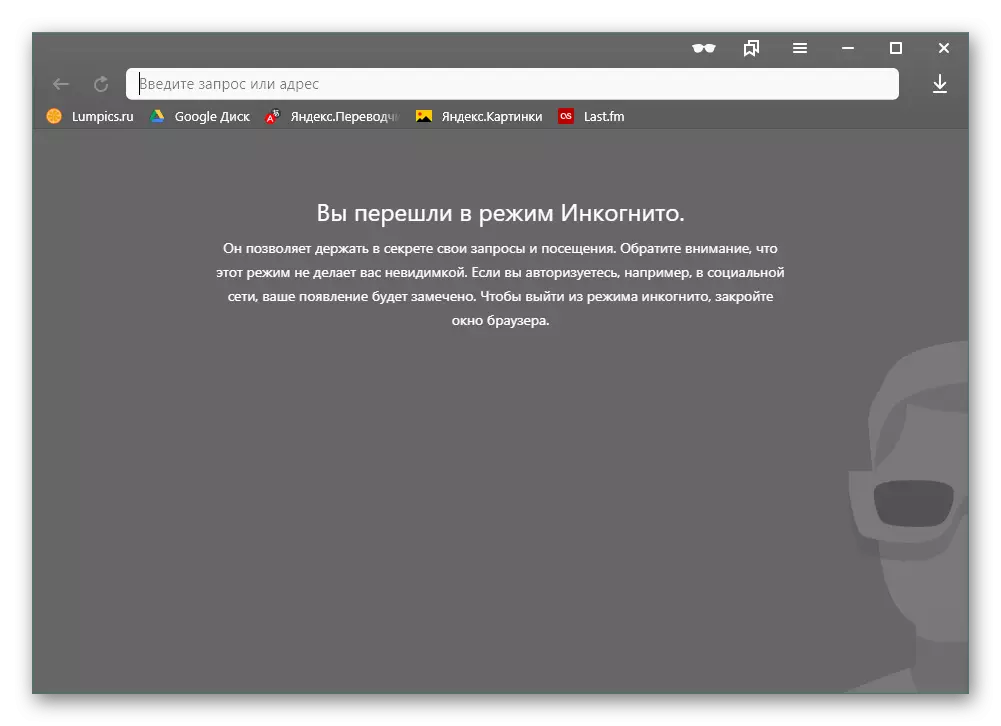
- A webhelyen nincs bejelentkezve, még akkor is, ha a szokásos módban a bejelentkezés és a böngésző tárolja az adatokat a bejárathoz;
- Az engedélyezett bővítmények egyike sem működik (ha nem tartalmazza őket a kiegészítő beállításokba);
- A böngésző történetének mentése felfüggesztésre kerül, és a meglátogatott webhelyek címét nem rögzítik;
- Az összes keresési lekérdezés nincs mentve, és a böngésző nem veszi figyelembe;
- A cookie-k törlésre kerülnek a munkamenet végével (az ablak bezárása után inkognitó móddal);
- A hang- és videofájlok nem kerülnek mentésre a gyorsítótárba;
- A jelen üzemmódban végrehajtott böngészőbeállítások mentésre kerülnek;
- A privát munkamenetben készített összes könyvjelző mentésre kerül, és korábban hozzáférhetővé vált;
- A számítógépen lévő jobbkezes fájlok az inkognitóban kerülnek mentésre;
- Ez az üzemmód nem adja meg a "láthatatlan" állapotát, ha a webhelyeken engedélyezett, a megjelenést belső rendszere és az internetszolgáltató rögzíti.
Ezek a különbségek a legfontosabbak, és minden felhasználónak emlékeznie kell őket.
Átmenet az inkognitó módba
A kérdés az, hogy az inkognitó mód engedélyezése a Yandex.Browser-ben a legegyszerűbb válasz. Csak kattintson a Menü gombra, és válassza az "Incognito mód" lehetőséget. Új ablakot is hívhat ezzel a CTRL + SHIFT + N. gyorsbillentyűkkel is.

Ha egy webhelyen található linket szeretne megnyitni egy privát ablakban, kattintson rá a jobb egérgombbal kattintson a jobb egérgombbal, és válassza a "Nyissa meg az Incognito Mode" elemet.

Bővítmények használata inkognitó módban
Kezdetben nincs beállított bővítmények nem működnek a privát ablakban. Ha némelyikük, például a hirdetési blokkoló, szüksége van, kapcsolja be a műveletet a beállításokon keresztül.
- Bontsa ki a menüt és menjen a "Kiegészítők" -re.
- Keresse meg a kívánt és kattintson a "További részletek" linkre.
- Tegye a jelölőnégyzetet a "Használat Incognito Mode" elemre. Ezután, ha a privát üzemmód már futott, előfordulhat, hogy frissítenie kell azokat a lapokat, amelyekre a kiterjesztés befolyásolja.
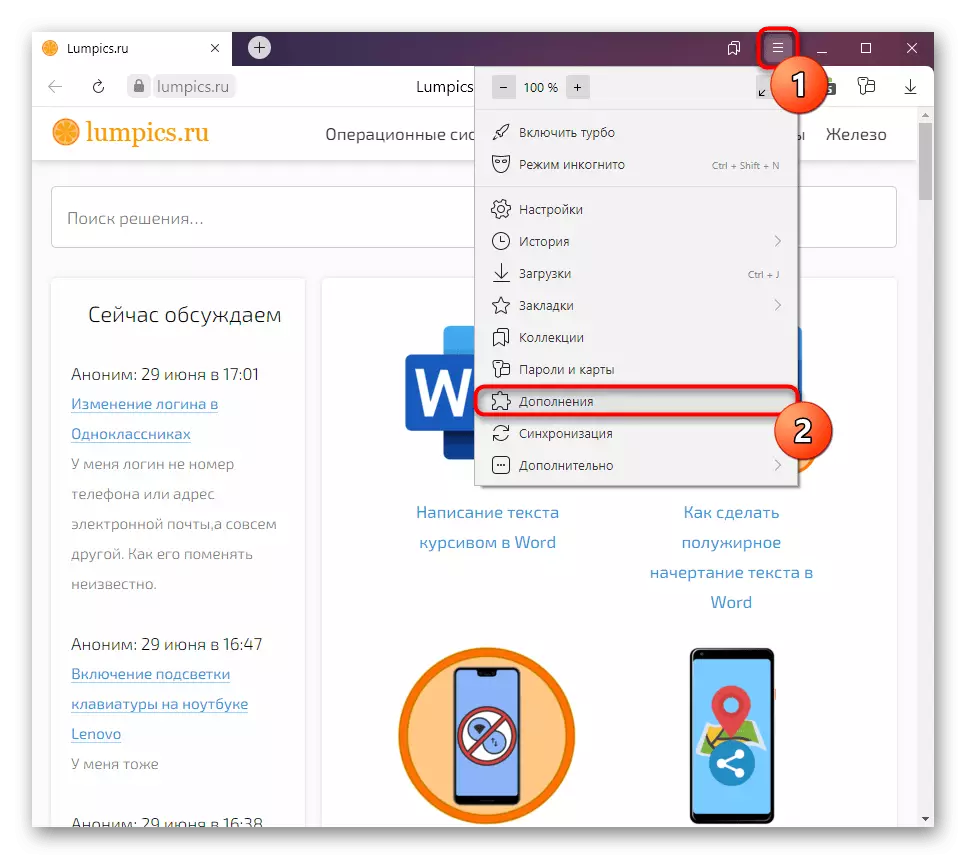


Az inkognitó rezsim letiltása
Ugyanígy kapcsolja ki az inkognitó módot a Yandex.Browser nagyon egyszerű. Mivel ez nem olyan funkció, amely aktiválható, de egyszerűen egy külön üzemmód a böngésző ablakának (NOT TAB) számára, csak zárja be, és újra folytathatja a webböngészőt a szokásos formában, vagy újraindíthatja a böngészőt , Ha a szokásos üzemmódú ablak lezárult. Miután eljött az inkognitóból, minden ideiglenes fájl (jelszavak, cookie-k stb.) Törlődik.
